Вы боретесь с ошибкой обновления Windows, которая нарушает обновления вашей системы? Навязчивая «Ошибка установки 0x80070103» стала распространенной проблемой для многих пользователей Windows 11, не позволяя им завершить необходимые обновления. Если вы оказались в такой ситуации, вы не одиноки, и вы в правильном месте! Это руководство поможет вам пошагово решить эту досадную проблему.
Понимание ошибки 0x80070103
Ошибка 0x80070103 часто возникает во время загрузки или установки обновлений Windows 11. Из-за разнообразия потенциальных триггеров определение конкретной причины может быть сложным. Вот некоторые распространенные виновники этой ошибки:
- Проблемы с подключением к Интернету во время процесса обновления.
- Поврежденные системные файлы, препятствующие обновлениям.
- Драйверы, которые все еще используются во время обновления.
- Неисправная работа служб Центра обновления Windows, влияющая на установку.
- Попытки установить несовместимые версии драйверов.
Хотя мы не можем точно определить причину, мы можем изучить общие методы устранения неполадок для эффективного устранения ошибки 0x80070103. Давайте погрузимся в это!
1. Приостановка и возобновление работы Центра обновления Windows
В качестве основного шага по устранению неполадок, приостановка и последующее возобновление обновлений Windows может неожиданно устранить ошибку 0x80070103 для многих пользователей. Вот как это сделать:
- Откройте «Параметры», нажав
Windows Key + Iили выбрав его в меню «Пуск». - Перейдите в раздел «Центр обновления Windows» .
- Нажмите кнопку «Приостановить на 1 неделю» .
- После паузы нажмите «Возобновить обновления» .
После этого Windows повторно проверит наличие обновлений и автоматически загрузит и установит все доступные.
2. Перезагрузите компьютер.
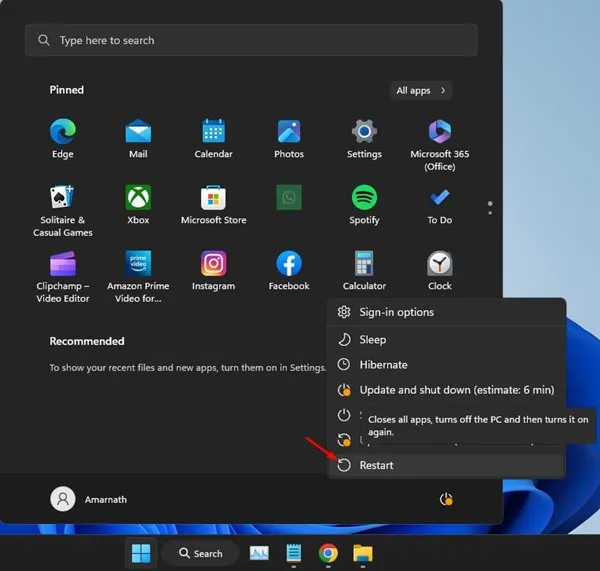
Если метод паузы и возобновления не дал результатов, простой перезапуск может сработать. Перезагрузка вашего ПК с Windows 11 может устранить различные сбои, влияющие на процесс обновления. Чтобы перезапустить, откройте меню питания и выберите «Перезагрузить», затем снова проверьте наличие обновлений из «Параметры» > «Обновления» > «Проверить наличие обновлений» .
3. Используйте средство устранения неполадок Центра обновления Windows
Windows 11 оснащена специальным инструментом, который помогает решать проблемы с обновлениями Windows. Чтобы использовать его, выполните следующие действия:
- Откройте меню «Настройки» с помощью кнопки «Пуск».
- Перейдите в раздел «Система» .
- Нажмите «Устранение неполадок» , а затем выберите «Другие средства устранения неполадок» .
- В разделе « Наиболее часто используемые параметры» найдите Центр обновления Windows и нажмите кнопку «Выполнить» рядом с ним.
Следуйте инструкциям на экране. После завершения обязательно перезагрузите систему, чтобы применить любые изменения.
4. Сбросьте компоненты Центра обновления Windows
Повторная инициализация компонентов, связанных с Центром обновления Windows, является еще одним эффективным подходом к решению ошибки 0x80070103. Вот как это можно сделать:
- Найдите PowerShell в меню «Пуск», щелкните его правой кнопкой мыши и выберите «Запуск от имени администратора» .
- После открытия PowerShell введите следующие команды одну за другой, нажимая Enter после каждой строки:
net stop wuauserv
net stop cryptSvc
net stop bits
net stop msiserver
ren C:\Windows\SoftwareDistribution SoftwareDistribution.old
ren C:\Windows\System32\catroot2 catroot2.old
net start wuauserv
net start cryptSvc
net start bits
net start msiserver
После выполнения этих команд перезагрузите компьютер и повторите попытку обновления.
5. Скройте проблемное обновление
Если определенное обновление вызывает ошибку 0x80070103, вы можете использовать инструмент Microsoft Show or Hide Updates, чтобы скрыть его. Вот как:
- Загрузите последнюю версию инструмента «Показать или скрыть обновление» .
- Запустите загруженный инструмент и нажмите «Далее» .
- Выберите Скрыть обновления.
- Выберите обновление, вызывающее ошибку, и нажмите «Далее» .
После того, как обновление будет скрыто, попробуйте обновить Windows еще раз; скрытое обновление больше не будет мешать.
6. Изучите основные варианты устранения неполадок
Если ни одно из вышеперечисленных решений не помогло устранить проблему, попробуйте воспользоваться следующими основными методами устранения неполадок, чтобы исправить ошибку установки Windows 0x80070103:
- Загрузка и установка обновлений вручную: если определенное обновление не загружается с помощью инструмента обновления, загрузите его непосредственно из каталога Центра обновления Microsoft .
- Установите необязательные обновления Windows: для этого перейдите в «Параметры» > «Центр обновления Windows» > «Дополнительные параметры» > «Дополнительные обновления» > «Необязательные обновления» .
- Исправить поврежденные системные файлы: Запустите System File Checker (SFC) через командную строку, чтобы исправить поврежденные файлы. Выполните
sfc /scannowв командной строке, чтобы инициировать этот процесс. - Сброс Windows 11: Если все остальное не помогло, рассмотрите возможность сброса системы Windows 11. Для получения инструкций обратитесь к нашему подробному руководству по сбросу Windows 11.
Реализация этих стратегий увеличит ваши шансы на эффективное преодоление ошибки Windows 11 0x80070103. Если вы все еще сталкиваетесь с проблемами, не стесняйтесь обращаться за дальнейшей помощью — обмен этим руководством с друзьями также может помочь кому-то еще, кто в этом нуждается!
Часто задаваемые вопросы
1. Что является причиной ошибки 0x80070103 в Windows 11?
Ошибка обычно возникает из-за нескольких факторов, таких как проблемы с подключением к Интернету, поврежденные системные файлы или попытки установить несовместимые драйверы во время процесса обновления.
2. Как приостановить и возобновить обновления Windows в Windows 11?
Чтобы приостановить и возобновить обновления, перейдите в Настройки > Центр обновления Windows и нажмите «Приостановить на 1 неделю». После этого нажмите «Возобновить обновления», чтобы перезапустить процесс обновления.
3. Что делать, если средство устранения неполадок Центра обновления Windows не устраняет проблему?
Если средство устранения неполадок не устранило ошибку, рассмотрите возможность сброса компонентов Центра обновления Windows или скрытия проблемного обновления с помощью инструмента Microsoft «Показать или скрыть обновления».
Добавить комментарий